Como crear una lista de textos o palabras aleatorias en Excel
Puedes crear una lista de textos o palabras aleatorias en Excel de varias maneras. Una forma sencilla es utilizar funciones de Excel como `ALEATORIO.ENTRE` y `INDICE`. Aquí te muestro cómo hacerlo paso a paso
Función Elegir()
Insertamos la función ELEGIR( seleccionamos la celda donde queremos colocar el numero que queramos de los nombres de acuerdo a los nombres que colocamos), y es así como el ejemplo colocamos el dos y en segundo ingresamos como marcos.
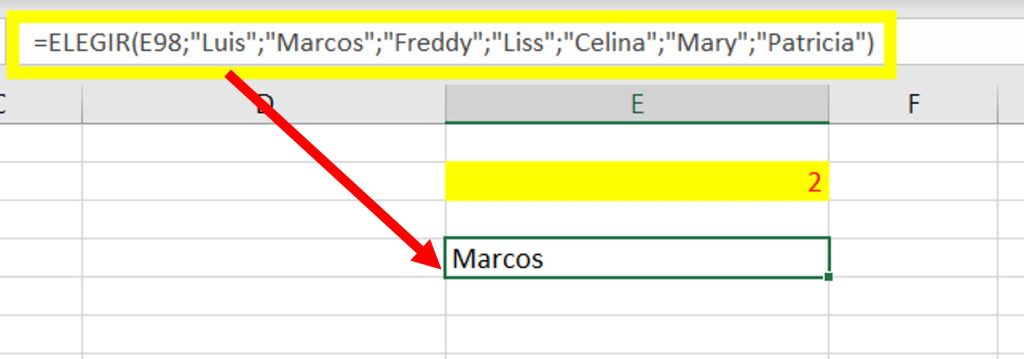
Función ALEATORIO.ENTRE()
Insertamos la función ALEATORIO.ENTRE. dentro de la función ELEGIR.
Lo que la función ALEATORIO.ENTRE nos da es un rango donde colocamos un numero inicial y un numero superior, de acuerdo a los datos que tenemos en este caso del 1 al 7 por que tenemos 7 nombres.
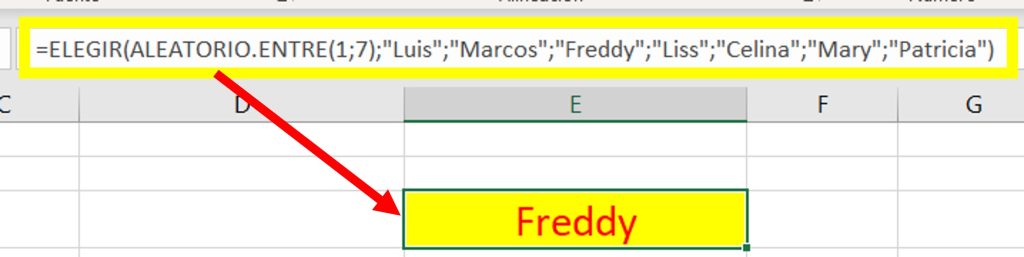
Pegado especial con datos en formato
Para poder utilizar nuestros datos sin que se cambien cada vez que hagamos clic en cualquier parte seleccionamos los datos que están con fórmula aleatorio le damos en copiar y al momento de pegar le damos en pegado especial > pegar valores > primera opción de valores y es así como ya tendremos nuestros datos sin temor a que se puedan cambiar.
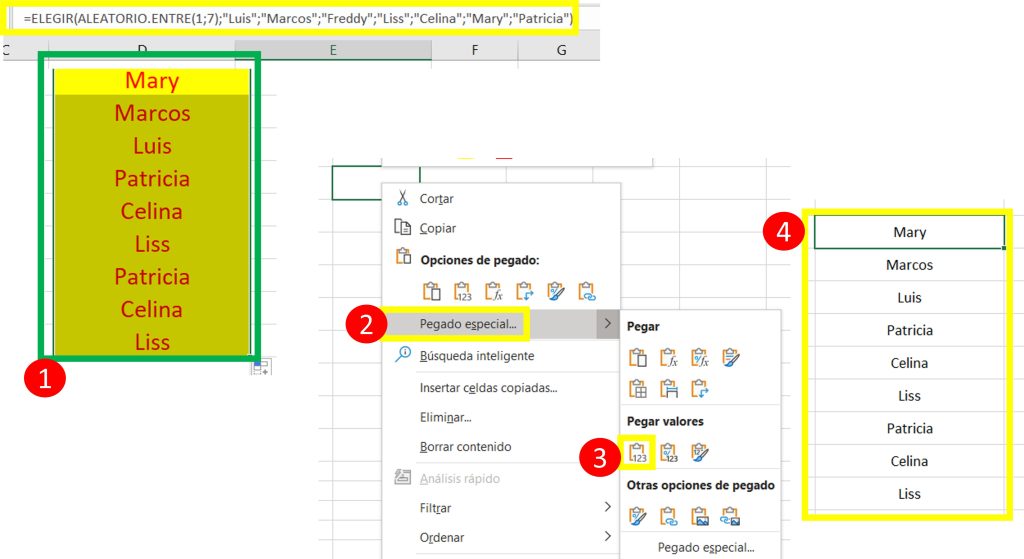
Función ELEGIR(ALEATORIO.ENTRE(con datos en formato F4))
Insertamos la función ELEGIR(ALEATORIO.ENTRE(1;10 «porque diez son los nombres»); así mismo seleccionamos cada uno de los nombres y presionamos F4 después de seleccionar los nombres uno por uno y ya tendremos nuestros nombres en formato.
Ahora que ya llevamos los nombres que tenemos a la función ELEGIR(ALEATORIO.ENTRE()), en nombres podemos colocar cualquier nombre en nombres y aparecerá en donde insertamos la función.
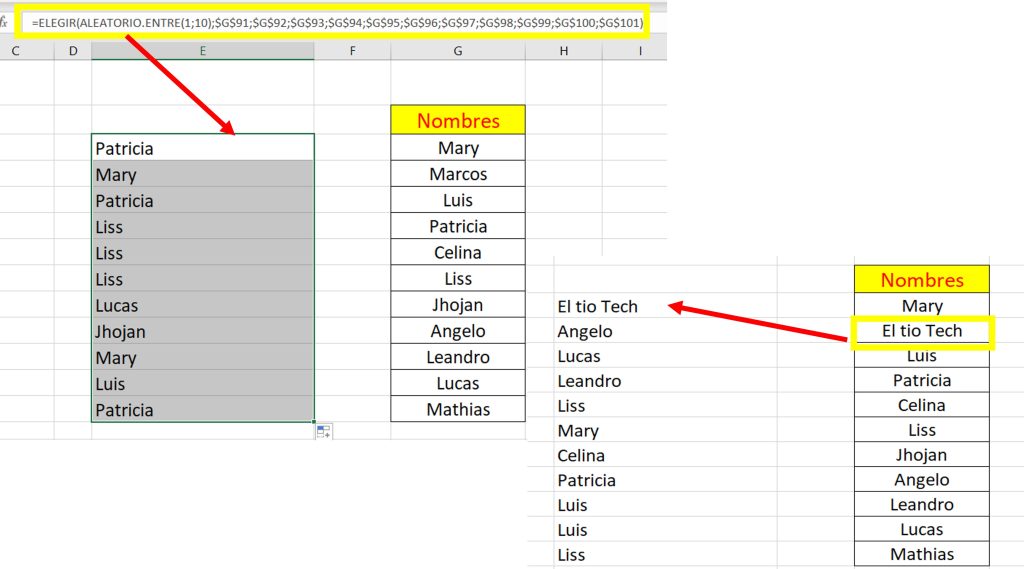



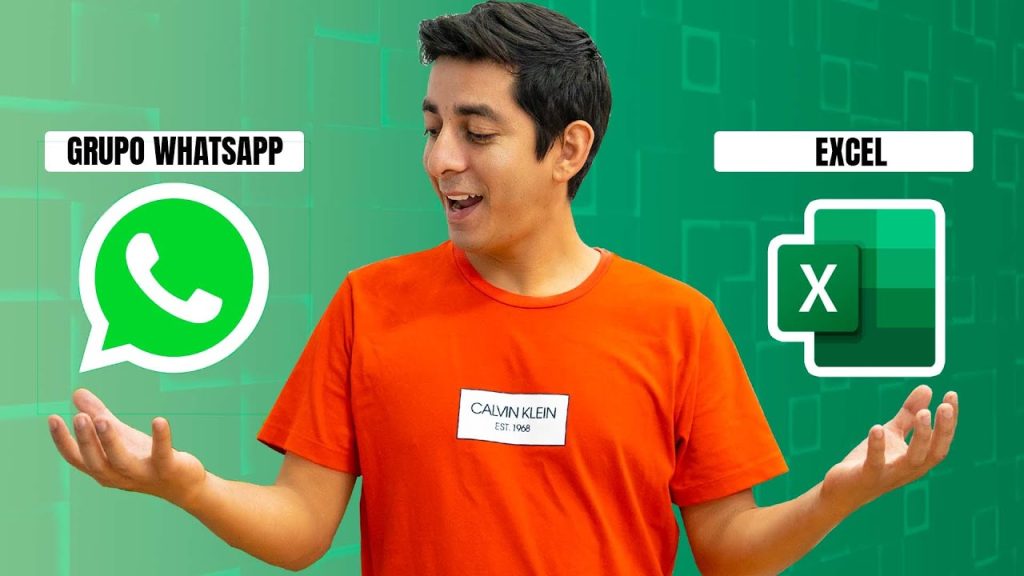



Responses